iOS 17.2는 아이폰15 프로 액션 버튼에 실시간 번역 기능을 제공합니다. 아이폰15 프로에서 번역을 설정하고 언어를 선택하는 방법은 다음과 같습니다.

출시 당시 아이폰15 프로 및 아이폰15 프로맥스의 헤드라인 기능 중 하나는 초기부터 iPhone에 존재했던 친숙한 음소거 토글을 대체하는 액션 버튼이었습니다.
동작 버튼은 다양한 기능(음소거 포함)에 할당할 수 있는 다목적 사용자 정의 버튼입니다. 실제로 바로가기에 할당할 수 있기 때문에 가능성은 무궁무진합니다.
출시 시 약속했지만 지금까지 누락된 기능 중 하나는 번역 기능이었습니다. 이제 iOS 17.2 (현재 퍼블릭 베타 버전) 이 출시되면서 해당 기능을 사용할 수 있게 되었습니다.
번역이 작업 버튼에 할당되면 아이폰이 언어를 듣고 번역합니다. 물론 번역 앱에서 이 작업을 수행할 수 있지만 이제 버튼 하나만 누르면 사용할 수 있게 되어 매우 빠른 번역이 가능해집니다. 예를 들어 여행할 때 필요할 수 있는 번역입니다.
액션 버튼에 번역 기능을 할당하는 것은 실제로 매우 쉽지만, 여러분이 알지 못할 몇 가지 추가 단계가 있으며, 이 기능을 제대로 사용하려면 먼저 설정해야 합니다. 지금부터 모든 내용을 안내해 드리겠습니다.
아이폰15 프로 액션 버튼을 사용하여 번역을 설정하는 방법
이 기능은 작업 버튼이 있는 아이폰에만 적용됩니다. 이 기능은 이 글을 쓰는 시점에는 아이폰15 프로 또는 아이폰15 프로맥스에만 해당됩니다. 또한 현재 베타 버전인 iOS 17.2를 실행해야 합니다. 베타 버전을 얻는 방법을 잘 모르는 경우 아이폰에서 베타 업데이트를 활성화하는 방법을 알려드릴 수 있습니다 .
1. 설정 > 액션 버튼으로 이동하세요.

설정 앱을 열고 작업 버튼을 탭합니다 .
2. 스와이프하여 번역

이제 번역으로 스와이프 하고 홈 화면으로 돌아갑니다 .
3. 번역 앱을 엽니다

이제 번역 언어를 설정해야 합니다. 기본적으로 iPhone은 영어와 스페인어를 번역합니다. 번역 앱 을 엽니다 .
4. 번역 언어를 선택하세요

화면의 언어 중 하나를 탭한 다음 언어를 선택합니다 .
5. 액션 버튼을 누른 채 말하세요.
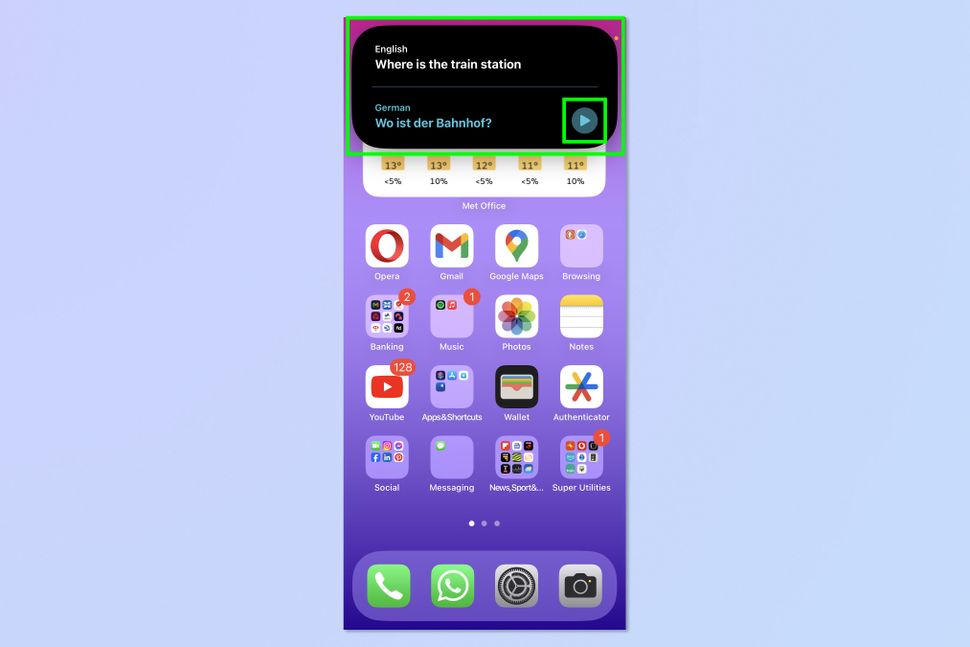
이제 액션 버튼을 누른 상태에서 말 하세요 . 이제 iPhone이 번역됩니다! 상단 배너의 재생 버튼을 누르면 번역된 문구가 원하는 언어로 읽어집니다. 이제 설치된 모든 언어를 번역하도록 iPhone을 설정할 수 있습니다.
'멋진성이의 지식iN' 카테고리의 다른 글
| 인스타그램에서 AI 채팅 만드는 방법 (2) | 2023.11.05 |
|---|---|
| PS4 하드 드라이브 SSD 업그레이드 하는 방법 (2) | 2023.11.04 |
| 아이폰 또는 아이패드 새로운 Apple ID 생성하는 방법 (1) | 2023.11.03 |
| 구글 플레이 스토어에서 신용카드 삭제 하는 방법 (1) | 2023.11.02 |
| 플레이 스토어 에서 구글 계정 제거 하는 방법 (1) | 2023.11.02 |



